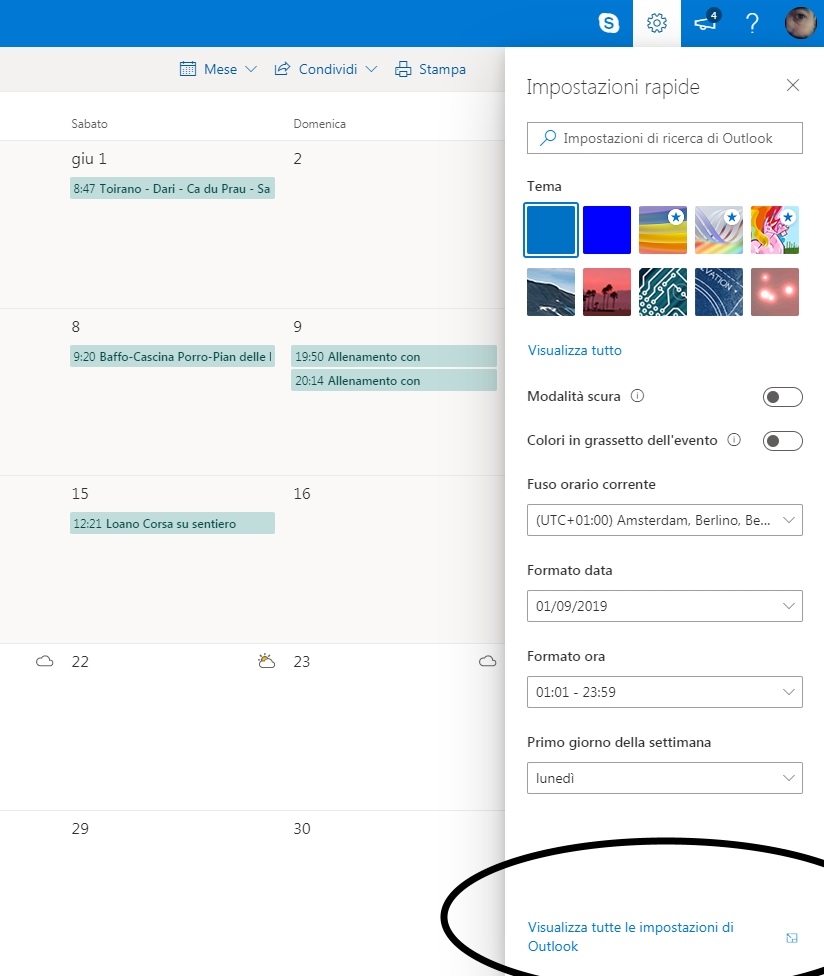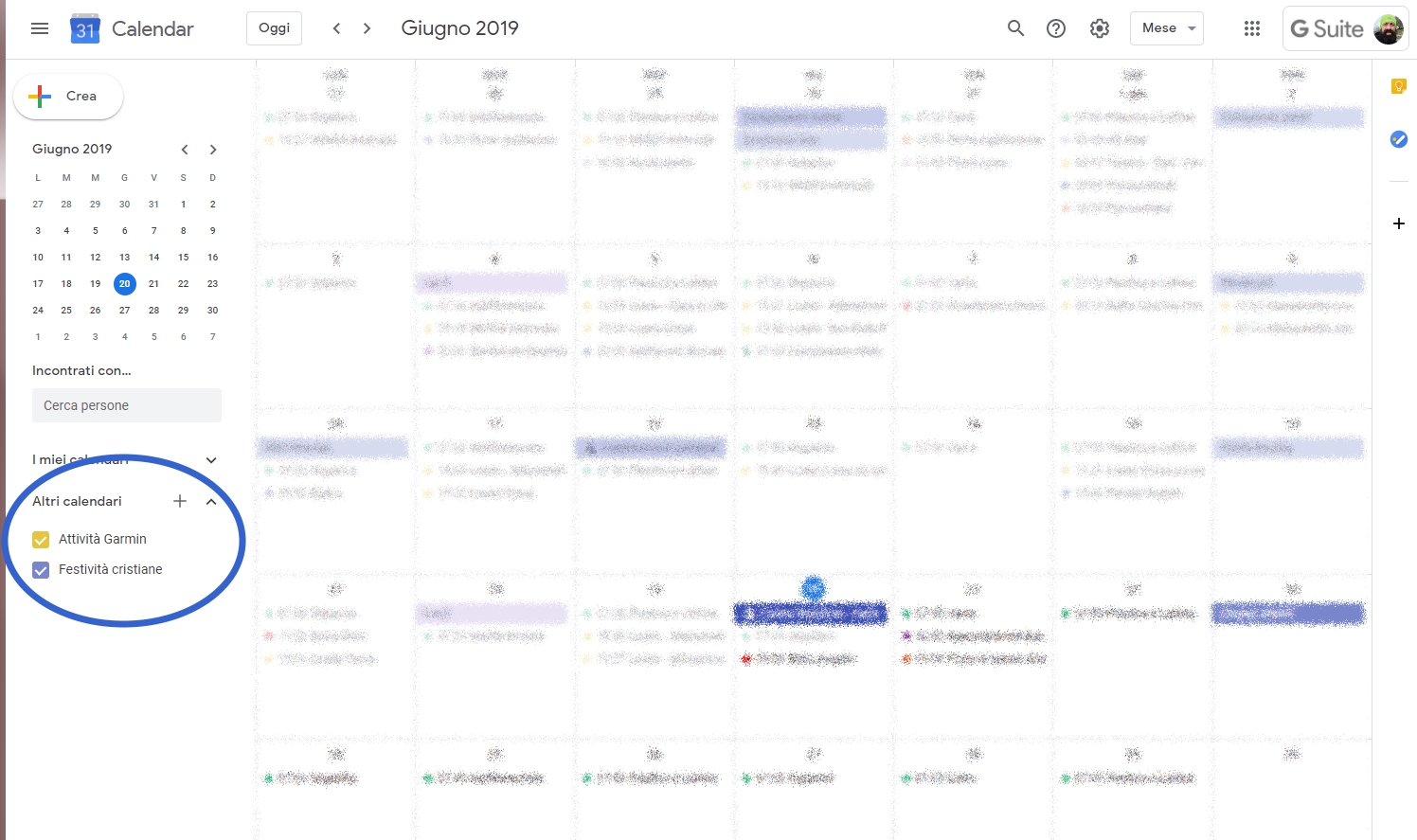Gli utenti che fanno attività sportiva e utilizzano dispositivi di monitoraggio “made by Garmin“, hanno sicuramente a che fare con la companion app Garmin Connect, disponibile per Android e iOS e sapranno che, seppur negli ultimi tempi sia molto migliorata, ha alcune mancanze; tra queste la sincronizzazione dei dati con servizi terzi, soprattutto quelli di Google.
Se come me siete siete dipendenti dalle Google Apps e non potete fare a meno delle feature di Google Calendar, oggi vi spiego come far sì che le vostre attività vengano registrate anche sul vostro planning preferito.
[adrotate banner=”3″]
Tutto questo è valido anche con altri servizi, non solo con Google, basta cercare le impostazioni relative.
Per iniziare, dobbiamo andare a sfruttare possibilità offerta da Garmin Connect di sincronizzare automaticamente le attività con Microsoft Office 365, quindi per prima cosa (se già non ne avete uno) dovrete creare un account Office 365, quello gratuito, mi raccomando, non serve nulla di ciò che offre la versione a pagamento, andate QUI e seguite le istruzioni.
Ora tramite Garmin Connect attivate la sincronizzazione con il nuovo servizio andando in Calendario, premendo sui tre pallini in alto a destra e selezionando la sincronizzazione con Office 365.
Una volta attivata, passiamo alle configurazioni via web.
Andate sul vostro browser, recatevi alla pagina di Office 365, fate l’accesso, andate sul calendario e poi nelle impostazioni avanzate:
Ora alla voce Calendari, sezionate Calendari Condivisi, poi sotto Pubblica un Calendario selezionate Garmin Connect.
Subito sotto vi verranno forniti 2 link per l’accesso al calendario, uno con estensione .ics, l’altro con .html, Google Calendar gestisce abbastanza bene entrambi, io ho utilizzato l’html.
Segnatevi i link da qualche parte (magari copiateli e incollateli in un foglio di testo o lasciate la pagina aperta per dopo).
Ora eseguite l’accesso al vostro account Google, andate su Calendar e nella colonna di sinistra, premete sul “+” al fianco di “Altri calendari“.
Ora non vi rimane che incollare il link fornito da Office 365 e attendere la prima sincronizzazione.
Finito. Ora ogni volta che programmerete un allenamento su Garmin Connect o ne eseguirete uno lo ritroverete registrato che sul calendario di Google.
Potrete utilizzare lo stesso sistema anche se avete altri calendari e servizi che consentono l’integrazione di calendari remoti.